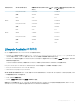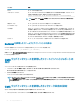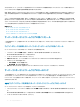Users Guide
フィールド 説明
モデル サーバーのモデルを表示します。
コンポーネント / デバイス サーバーのコンポーネントおよびデバイスの情報を示します。列幅が狭すぎる場合、マウスオーバーツー
ルを使うと説明が表示されます。説明は、次の例のように表示されます。
QLogic 577xx/578xx 10 Gb Ethernet BCM12345 - 22:X1:X2:X3:BB:0A
メモ: FC 16 のカードの WWN の詳細は、ファームウェアインベントリセクションに表示されませ
ん。
現在のバージョン サーバー上のコンポーネントとデバイスの現在のバージョンを表示します。
ロールバックバージョン サーバー上のコンポーネントとデバイスのロールバックバージョンを表示します。
ジョブ状態 そのサーバー上でスケジュールされているすべての操作のジョブステータスを表示します。ジョブステータ
スは継続して動的にアップデートされます。状態が完了となっているジョブの完了が検出されると、コン
ポーネントまたはデバイスのいずれかにおいてファームウェアバージョンが変更された場合に備えて、これ
らのサーバー上のコンポーネントおよびデバイスのファームウェアバージョンが自動的に更新されます。現
在の状態の隣には、情報アイコンも表示され、現在のジョブステータスに関する追加情報を提供しま
す。このアイコンをクリックするか、またはカーソルを置くと、情報を表示できます。
アップデート サーバーで、ファームウェアアップデート対象のコンポーネントまたはデバイスを選択します。
RACADM を使用したファームウェアインベントリの表示
RACADM を使用してファームウェアインベントリを表示するには、getversion コマンドを使用します。
racadm getversion -l [-m <module>] [-f <filter>]
詳細については、dell.com/support/manuals にある『Chassis Management Controller for Dell PowerEdge M1000e RACADM コマンドラインリファ
レンスガイド』を参照してください。
CMC ウェブインタフェースを使用したシャーシインベントリレポートの
保存
シャーシインベントリレポートを保存するには、次の手順を実行します。
1 システムツリーで サーバー概要 に移動し、アップデート > サーバーコンポーネントのアップデート をクリックします。
サーバーコンポーネントのアップデート ページが表示されます。
2 インベントリの保存 をクリックします。
Inventory.xml ファイルが、外部システムに保存されます。
メモ: Dell Repository Manager アプリケーションでは、
Inventory.xml
ファイルを入力として使用し、リポジトリを作成します。個々のサー
バーで
CSIOR を有効にし、シャーシのハードウェアまたはソフトウェアの設定に変更を行うたびに、シャーシのインベントリレポートを保存
する必要があります。
CMC ウェブインタフェースを使用したネットワーク共有の設定
ネットワーク共有の場所または資格情報を設定または編集するには、次のようにします。
1 CMC ウェブインタフェースのシステムツリーで サーバ概要 に移動し、ネットワーク共有 をクリックします。
68
ファームウェアのアップデート